10 parasta pikanäppäintä Windows 10:ssä ja niiden käyttö

Tutustu Windows 10:n 10 suosituimpaan pikanäppäimeen ja siihen, miten voit hyödyntää niitä tehokkaasti töissä, koulussa ja muissa asioissa.
Koska useimmat ihmiset työskentelevät kotona, ei ole yllätys videoneuvottelusovellusten ja chat-palveluiden käytön lisääntyminen.
Vielä muutama viikko sitten kukaan ei etsinyt videoneuvottelusovellusta. Videopuheluiden soittamiseen he käyttivät joko WhatsAppia tai FaceTimea . Mutta kun tarve tehdä yhteistyötä tiimien kanssa kasvoi, Zoomista tuli tunnettu videoneuvotteluvaihtoehto. Tämä muutti asiat yhdessä yössä, ja Zoomista tuli eniten ladattu sovellus.
Yhdysvalloissa 26. maaliskuuta - 1. huhtikuuta siitä tuli eniten ladattu sovellus, ja tämän myötä yhtiö lisäsi 2,2 miljoonaa uutta käyttäjää verrattuna 1,19 miljoonaan käyttäjäkuntaan vuonna 2019.
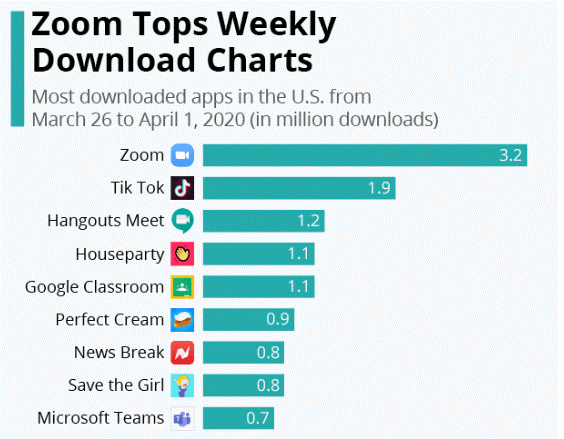
Kaikki tämä kertoo Zoomin menestystarinan, mutta suuren suosion ja käytön ansiosta Zoomista tuli hyökkääjien kohde. Erilaisia Zoomiin liittyviä turvallisuus- ja tietosuojaongelmia tuotiin esille, Zoom Bombersin kohteena oli se.
Zoom-verkkokameroihin liittyvä vakava tietoturvaongelma paljastui, vaikka videoneuvotteluohjelmiston asennus poistettiinkin, se pystyi varastamaan tietoja.
Tämä oli vasta alkua, ja ongelmat, kuten ZoomBombing , iOS-käyttäjien tietojen jakaminen Facebookin kanssa, URL- luonnon virhe, jonka avulla hakkerit voivat salakuunnella, paljastettiin. Kaikki tämä sai käyttäjät vainoharhaiseksi ja he alkoivat etsiä Zoom-vaihtoehtoja, mutta kukaan ei kestänyt.
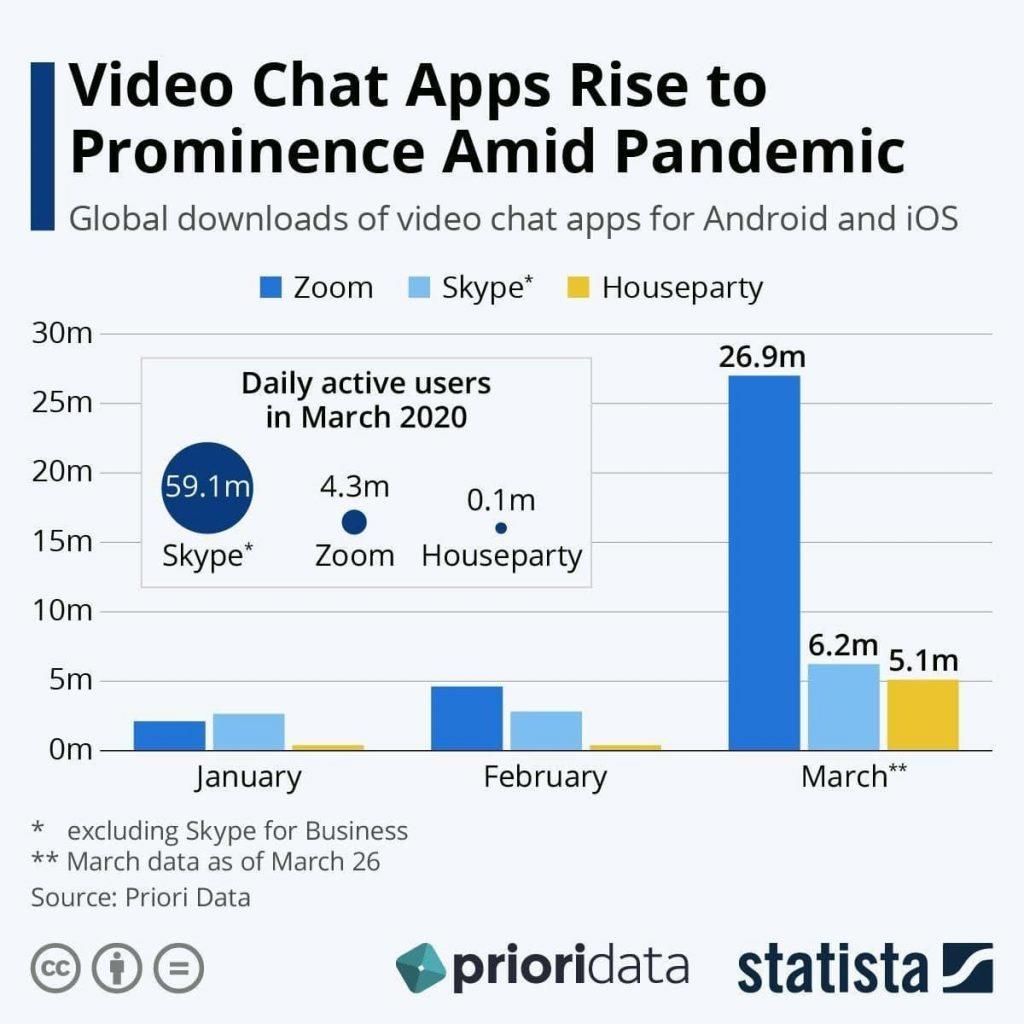 Näiden ongelmien ratkaisemiseksi yritys alkoi julkaista päivityksiä ja lisäsi uusia ominaisuuksia. Joten tässä on tiettyjä vinkkejä, joiden avulla voit pitää Zoom-kokouksen turvassa.
Näiden ongelmien ratkaisemiseksi yritys alkoi julkaista päivityksiä ja lisäsi uusia ominaisuuksia. Joten tässä on tiettyjä vinkkejä, joiden avulla voit pitää Zoom-kokouksen turvassa.
Kuinka suojata Zoom-kokoukset?
Helpoin tapa suojata Zoom Meeting on suojata ne salasanalla ja käyttää odotushuonetta. Molemmat turvaominaisuudet on äskettäin lisätty lisäämään turvallisuutta. Tämän lisäksi käyttäjät voivat lukita kokouksen, poistaa käytöstä mahdollisuuden liittyä ennen isännöitsijää ja tehdä paljon muuta.
Olemme yrittäneet selittää yksinkertaisen infografian avulla vinkkejä Zoom Meetings -tapahtuman turvaamiseksi.
Näiden vinkkien avulla toivomme, että pystyt turvaamaan Zoom-kokouksesi ja käyttämään Zoom-videoneuvottelusovellusta oikein. Mikään ohjelmisto ei ole täysin bugiton, joten Zoomin kieltäminen vain siksi, että tiettyjä tietosuojaongelmia on havaittu, ei ole hyvä idea.
Zoom on korjannut ongelman ja tarjoaa nyt erilaisia suojausvaihtoehtoja. Käytä niitä pysyäksesi turvassa, kun teet Zoom-kokouksia ja tee yhteistyötä tiimiesi kanssa helposti.
Toivomme, että käytät näitä vinkkejä. Kerro meille, mikä vinkki oli mielestäsi hyödyllinen ja kuinka se auttoi. Palautteesi on tärkeää jakaa alla olevassa kommenttiosiossa.
Tutustu Windows 10:n 10 suosituimpaan pikanäppäimeen ja siihen, miten voit hyödyntää niitä tehokkaasti töissä, koulussa ja muissa asioissa.
Opas BitLockerin käyttöön, Windows 10:n tehokkaaseen salausominaisuuteen. Ota BitLocker käyttöön ja suojaa tiedostosi helposti.
Opas Microsoft Edge -selaushistorian tarkastelemiseen ja poistamiseen Windows 10:ssä. Saat hyödyllisiä vinkkejä ja ohjeita.
Katso, kuinka voit pitää salasanasi Microsoft Edgessä hallinnassa ja estää selainta tallentamasta tulevia salasanoja.
Kuinka eristää tekstin muotoilua Discordissa? Tässä on opas, joka kertoo, kuinka Discord-teksti värjätään, lihavoidaan, kursivoitu ja yliviivataan.
Tässä viestissä käsittelemme yksityiskohtaisen oppaan, joka auttaa sinua selvittämään "Mikä tietokone minulla on?" ja niiden tärkeimmät tekniset tiedot sekä mallin nimen.
Palauta viimeinen istunto helposti Microsoft Edgessä, Google Chromessa, Mozilla Firefoxissa ja Internet Explorerissa. Tämä temppu on kätevä, kun suljet vahingossa minkä tahansa välilehden selaimessa.
Jos haluat saada Boogie Down Emoten Fortnitessa ilmaiseksi, sinun on otettava käyttöön ylimääräinen suojakerros, eli 2F-todennus. Lue tämä saadaksesi tietää, miten se tehdään!
Windows 10 tarjoaa useita mukautusvaihtoehtoja hiirelle, joten voit joustaa, miten kohdistin toimii. Tässä oppaassa opastamme sinut läpi käytettävissä olevat asetukset ja niiden vaikutuksen.
Saatko "Toiminto estetty Instagramissa" -virheen? Katso tämä vaihe vaiheelta opas poistaaksesi tämän toiminnon, joka on estetty Instagramissa muutamalla yksinkertaisella temppulla!







